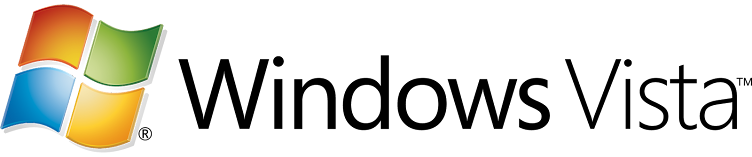Az internet hemzseg a "jobbnál-jobb" trükköktől, melyekkel a Windows teljesítményét növelhetjük.
Míg nagy részük egyszerű tévhiten, vagy félinformáción alapuló tévedés, van jópár, melyeknek
valóban van kihatása a rendszer működésére.
Utolsó hozzáférés dátuma
NTFS fájlrendszer használata esetén a Windows számos információt tárol minden egyes fájlhoz és
mappához, úgy mint a létrehozás, módosítás, utolsó hozzáférés dátuma, a fájl mérete, megjegyzések
(címkék), stb. A fent említett trükkel a fájlok "utolsó hozzáférés dátumának" frissítését
kapcsolhatjuk ki. Ez a dátum minden olyan alkalommal frissül, amikor hozzáférünk a fájlhoz, tehát
másolás, megnyitás és áthelyezés esetén is. Ez nem keverendő össze az utolsó módosítás dátumával,
mely csak akkor frissül, ha módosítjuk a fájl tartalmát!
A Windows 2000/XP rendszerekben - amennyiben nem volt rá szükségünk - még saját magunknak
kellett kikapcsolni ezt a frissítési funkciót, ehhez itt
találhatjuk a szükséges registry-módosítást. Windows Vista esetében már nem szükséges
kikapcsolni a dátumbélyegző frissítését, mert az gyári beállításoknál tiltva van. Ahhoz, hogy erről
meggyőződhessünk, nyissunk rendszergazdai jogosultsággal egy parancssort és adjuk ki a
következő utasítást:
fsutil behavior query disablelastaccess
Ha valamelyik programunk helyes működéséhez szükségünk lenne az utolsó hozzáférés dátumának
frissen tartásához, a funkciót bekapcsolhatjuk az alábbi parancs kiadásával:
fsutil behavior set disablelastaccess 0
A titkosítás letiltása
Sokszor előfordult már, hogy a felhasználók, megörülvén a lehetőségnek, titkosították személyes
fájljaikat, abban a tudatban, hogy ezzel biztonságosabbá tették a rendszert. Ha azonban valamiért a
Windows újratelepítésére kerül a sor, kellemetlen meglepetésként érheti őket, hogy a titkosított
fájlok hozzáférhetetlenek, ráadásul a titkosító kulcs hiányában esélyük sincs visszafejteni az
adatokat. Ha nem vagyunk tisztában az EFS fájlrendszertitkosítással, ne használjuk azt, ha mégis
szükségünk van rá, bizonyosodjunk meg róla, hogy az azonosító kulcsot tartalmazó biztonsági
tanúsítványt még időben kiexportáltuk.
Ha a véletlen balesetek elkerülése érdekélben le szeretnénk tiltani a fájl- és mappatitkosítást, adjuk
ki a következő parancsot:
fsutil behavior set disableencryption 1
Windows XP és 2003 rendszer esetén töltsük le és fűzzük be az ide vonatkozó
rendszerleíróadatbázis-módosítást, majd indítsuk újra a számítógépet.